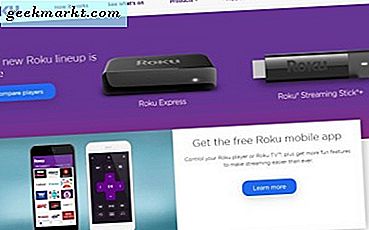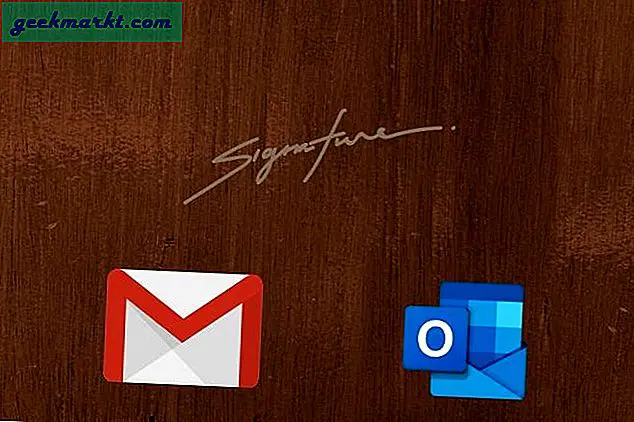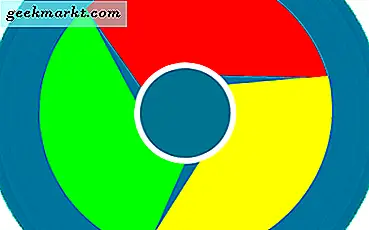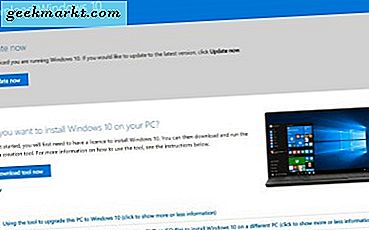ลองนึกดูสิคุณได้รับโทรศัพท์ปลุกจากผู้อ่านคนหนึ่งของคุณแจ้งว่าเว็บไซต์ของคุณถูกแฮ็ก และโพสต์บล็อกทั้งหมดจะถูกแทนที่ด้วย cat gif ฟังดูน่ากลัวใช่มั้ย!
การมีชื่อผู้ใช้และรหัสผ่านที่ดีนั้นไม่เพียงพอในปัจจุบัน คุณต้องการมากขึ้น. เช่นเดียวกับแนวป้องกันที่สอง และนี่คือที่มาของคำว่า 2 Factor Authentication
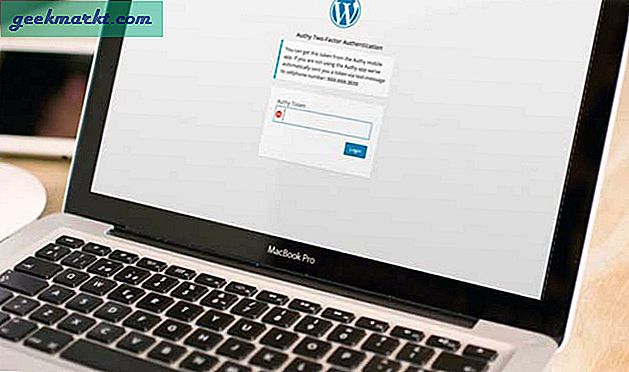
ดังนั้นนี่คือวิธีการทำงานของ 2FA เมื่อคุณเข้าสู่ Wordpress ขั้นแรกให้คุณป้อนชื่อผู้ใช้และรหัสผ่านของคุณ (เช่นที่คุณทำ) จากนั้นคุณจะต้องป้อน OTP ที่ขึ้นอยู่กับเวลาซึ่งคุณสามารถรับได้ทาง SMS หรือ จากแอพ
ด้วยวิธีนี้แม้ว่าแฮ็กเกอร์จะสามารถเข้าถึงข้อมูลรับรองการเข้าสู่ระบบของคุณได้ แต่พวกเขาก็ยังต้องการรหัส 6 หลักที่ส่งไปยังสมาร์ทโฟนหรืออุปกรณ์ที่เชื่อถือได้ของคุณ
ตอนนี้มีปลั๊กอิน Wordpress สองตัวที่ใช้งานได้กับ 2FA เช่น - Google authenticator, Authy, Rublon (Email based) เป็นต้นอย่างไรก็ตามในบทช่วยสอนนี้เราจะใช้ Authy ทำไม? เพราะมีแอปเดสก์ท็อปและใช้งานได้กับทั้งแอปและ SMS
ที่เกี่ยวข้อง: Authy v / s Google Authenticator - ไหนดีกว่ากัน?
ใช้ Authy กับ WordPress
ทำตามขั้นตอน-
# 1 เริ่มต้นด้วยการดาวน์โหลดแอพ Authy บนสมาร์ทโฟนของคุณและยืนยันหมายเลขโทรศัพท์มือถือของคุณ หากคุณยังใหม่กับ Authy หรือแนวคิดของ 2FA โปรดดูวิดีโอสอนนี้
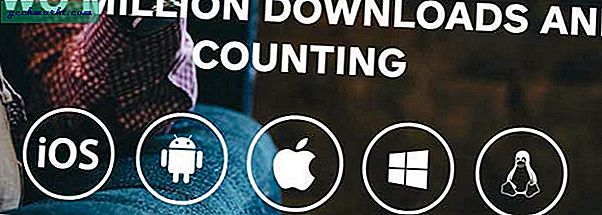
# 2 ถัดไปคุณต้องติดตั้งปลั๊กอิน Authy’s Wordpress ในการดำเนินการดังกล่าวให้ลงชื่อเข้าใช้แดชบอร์ด WordPress ของคุณ> ปลั๊กอิน> เพิ่มใหม่> ค้นหา Authy 2 Factor Authentication และกดติดตั้ง

# 2 เมื่อติดตั้งปลั๊กอินแล้วให้เปิดการตั้งค่า
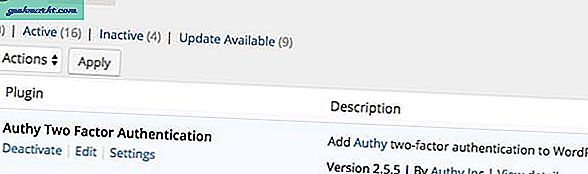
# 3 ตอนนี้ไม่เหมือนปลั๊กอิน 2FA อื่น ๆ Authy ต้องการการกำหนดค่าเพิ่มเติมเล็กน้อย ตัวอย่างเช่นคุณจะต้องป้อน คีย์ API การผลิตของ Authy . ในการรับคีย์ API นี้คุณต้องสร้างบัญชีใหม่บนเว็บไซต์ของพวกเขา และสิ่งนี้อาจสร้างความสับสนเล็กน้อย ดังนั้นทำตามขั้นตอนอย่างระมัดระวัง
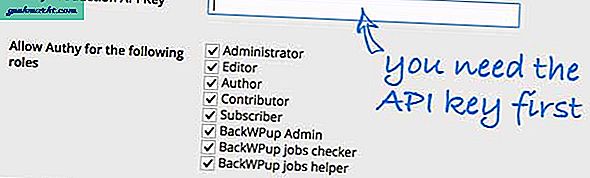
3.1 หากคุณไปที่ authy.com/signup คุณจะถูกเปลี่ยนเส้นทางไปยังเว็บไซต์ของ Twilio (ตอนนี้พวกเขาเป็นเจ้าของ Authy แล้ว) นั่นหมายความว่าคุณต้องสร้างบัญชีฟรีบน Twilio
กรอกแบบฟอร์มลงทะเบียนพร้อมรายละเอียดเช่นชื่อที่อยู่อีเมลเป็นต้นสำหรับคำถามอื่น ๆ คุณสามารถเลือกตัวเลือกที่เกี่ยวข้องได้ แต่ไม่สำคัญจริงๆ
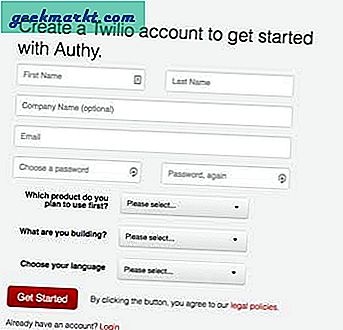
3.2 ถัดไปคุณจะต้องยืนยันหมายเลขโทรศัพท์มือถือของคุณ
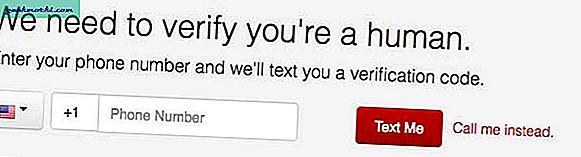
3.3 หลังจากยืนยันหมายเลขแล้วคุณจะเห็นหน้าต้อนรับคลิกที่ เข้าถึงแดชบอร์ด Authy
3.4 เมื่อคุณอยู่ในแผงควบคุม Authy คุณต้องสร้างแอปพลิเคชันใหม่ ในการทำเช่นนั้นให้ดูที่ด้านซ้ายล่างของแผงควบคุม Authy> แอปพลิเคชันใหม่> ตั้งชื่อที่เกี่ยวข้อง> สร้าง ที่นี่คุณจะพบคีย์ API ใหม่ของคุณคัดลอกไปที่คลิปบอร์ด
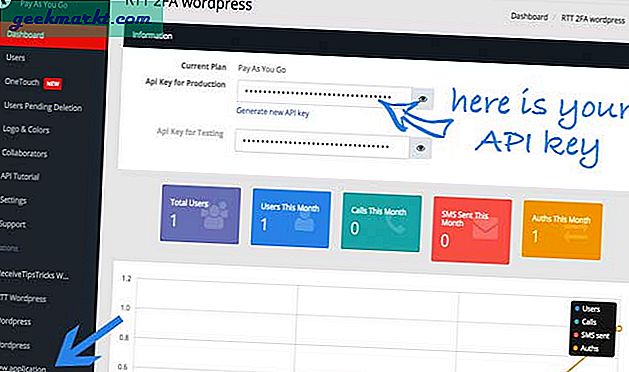
ดูแอพ Authy บนสมาร์ทโฟนของคุณด้วย คุณจะสังเกตเห็นบัญชีใหม่ถูกสร้างขึ้น และมีชื่อเดียวกันกับชื่อที่คุณสร้างบนเดสก์ท็อป นี่คือสิ่งที่เราจะใช้ในการสร้างโค้ดสำหรับ WordPress ในอนาคต
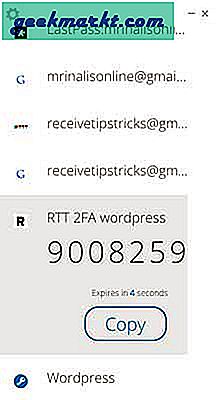
3.5 ตอนนี้กลับไปที่หน้าการตั้งค่าของปลั๊กอิน Authy และวางคีย์ API นั้นที่นั่น คุณยังสามารถกำหนดการตั้งค่าอื่น ๆ ซึ่งอธิบายได้ด้วยตนเอง และเมื่อคุณทำเสร็จแล้วให้คลิกที่บันทึกการเปลี่ยนแปลง
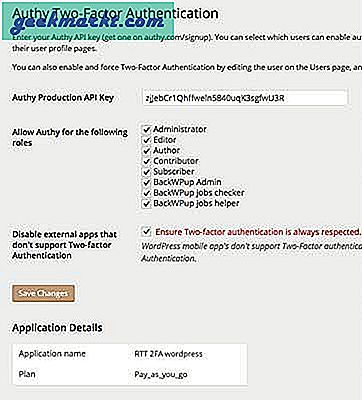
# 4 ถัดไปคุณต้องกำหนด 2FA สำหรับผู้ใช้แต่ละคน ในการดำเนินการดังกล่าวให้ไปที่โปรไฟล์ผู้ใช้ของคุณและเลื่อนลงจนเห็น "Authy Two-Factor Authentication"> คลิกที่กล่องใกล้ ๆ ซึ่งระบุว่า Enable disabled Authy
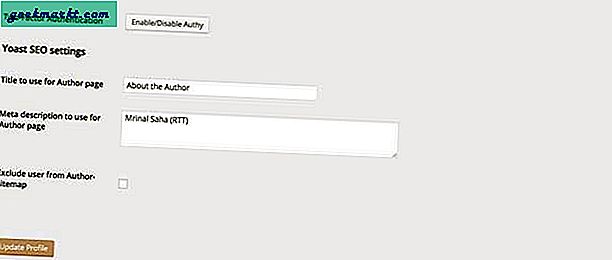
# 5 ยืนยันหมายเลขโทรศัพท์มือถือของคุณและบันทึกการเปลี่ยนแปลง แค่นั้นแหละ. ในทำนองเดียวกันคุณสามารถไปที่โปรไฟล์ของผู้ใช้รายอื่นบนไซต์ของคุณและเปิดใช้งาน 2FA โดยป้อนหมายเลขโทรศัพท์มือถือของพวกเขา หากไม่มีสมาร์ทโฟนระบบจะส่ง OTP เป็น SMS
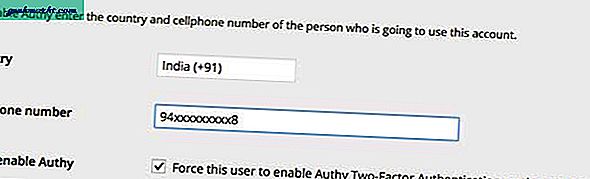
นี่มัน ตอนนี้หากคุณออกจากระบบ WordPress และเข้าสู่ระบบอีกครั้ง คุณจะต้องป้อนรหัสที่ละเอียดอ่อนเกี่ยวกับเวลาที่สร้างขึ้นจากแอป Authy หากคุณประสบปัญหาใด ๆ โปรดแจ้งให้เราทราบในความคิดเห็นด้านล่างหรือถามในโซเชียลมีเดีย ตามที่คุณต้องการ